Veenduge, et võrguoperaatori seaded oleksid korras
- Et parandada Pole võrgus registreeritud Vodafone'i viga, valige käsitsi õige operaator või lähtestage võrguseaded.
- Probleem tekib siis, kui teie mobiilseade ei saa võrguga ühendust.
- Jätkake lugemist, et teada saada, kuidas meie eksperdid asjad kiiresti parandasid!
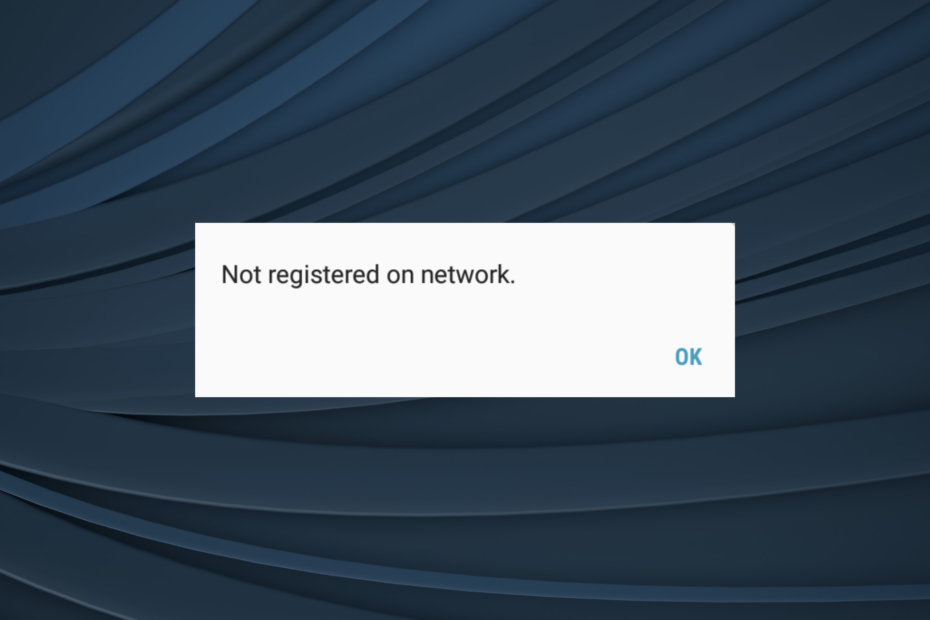
Kuigi Vodafone on endiselt üks populaarsemaid rahvusvahelisi operaatoreid, on sellised probleemid nagu Pole võrgus registreeritud võib muuta seadme mobiilsidevõrgu seisukohast kasutuskõlbmatuks. Te ei saa helistada, sõnumeid saata ega vastu võtta ega mobiilset andmesidet juurde pääseda.
Veateade kuvatakse helistamisel ja seda kohtab tavaliselt Android-seade, tavaliselt Samsung Galaxy seeria. See võib ilmneda teiepoolse probleemi või võrguprobleemi tõttu.
Miks mu Vodafone'i number ütleb Pole võrgus registreeritud?
Kui teie Vodafone'i sim ütleb Pole võrgus registreeritud, võite asuda teises riigis ja peate operaatori käsitsi valima. Rändluse puhul peate funktsiooni lubama ja olema toetatud plaanis.
Teadaolevalt põhjustavad valesti konfigureeritud võrguseaded tavaliselt vea. Nägime ka juhtumeid, kus sõnumi saatis blokeeritud IMEI-number. Pealegi ei saa me kunagi välistada riistvaraprobleeme, eriti SIM-salve puhul.
Kuidas me testime, üle vaatame ja hindame?
Oleme viimased 6 kuud töötanud selle kallal, et luua uus sisu tootmise ülevaatussüsteem. Seda kasutades oleme hiljem enamiku oma artiklitest ümber teinud, et pakkuda meie koostatud juhendite kohta tegelikke praktilisi teadmisi.
Lisateabe saamiseks võite lugeda kuidas me WindowsReportis testime, üle vaatame ja hindame.
Kuidas parandada oma telefoni viga Pole võrgus registreeritud?
Enne kui alustame veidi keerukate lahendustega, proovige esmalt neid kiireid lahendusi:
- Pöörake Lennukirežiim sisse, oodake 30 sekundit ja seejärel lülitage see välja.
- Taaskäivitage mobiiltelefon. Samuti võtke välja SIM-kaart, pühkige see ja asetage see tagasi. Puhuge samal ajal ettevaatlikult SIM-kaardi pessa, et eemaldada kogunenud tolm.
- Kontrollige ootelolevaid tarkvaravärskendusi ja installige need.
- Muutke mobiiliseadetes võrgu tüüpi. Kui kasutate 5G-d, lülitage 4G-le või 3G-le.
- Ühendage SIM-kaart teise telefoniga ja kontrollige, kas see töötab. Kui see nii on, on probleem varasemas seadmes. Kui seda ei juhtu, on süüdi SIM-kaart või võrguteenuse pakkuja.
Kui ükski ei tööta, minge järgmisena loetletud paranduste juurde.
- Kuidas parandada oma telefoni viga Pole võrgus registreeritud?
- 1. Luba rändlusteenused
- 2. Tühjendage SIM-kaardi tööriistakomplekti vahemälu
- 3. Valige käsitsi võrguoperaator
- 4. Lähtestage võrguseaded
- 5. Kontrollige, kas IMEI-number on blokeeritud
- 6. Kontrollige APN-i sätteid
- 7. Võtke ühendust Vodafone'i toega
1. Luba rändlusteenused
- Ava Seaded oma Android-mobiiltelefonis ja minge aadressile Ühendused.
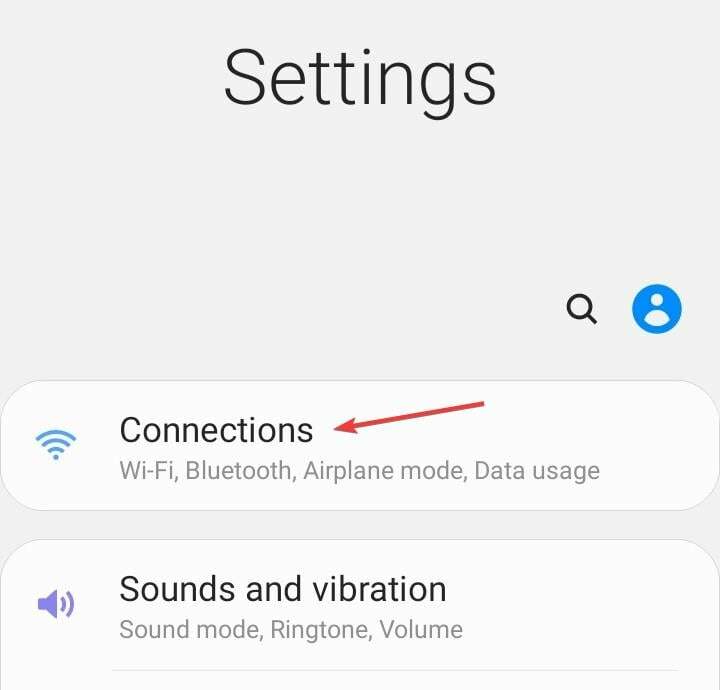
- Puudutage nuppu Mobiilsidevõrgud.
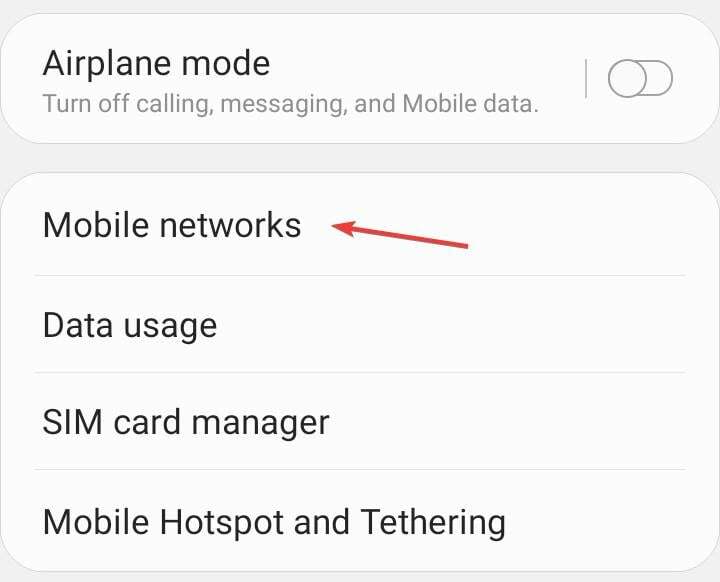
- Luba lüliti jaoks Andmerändlus.
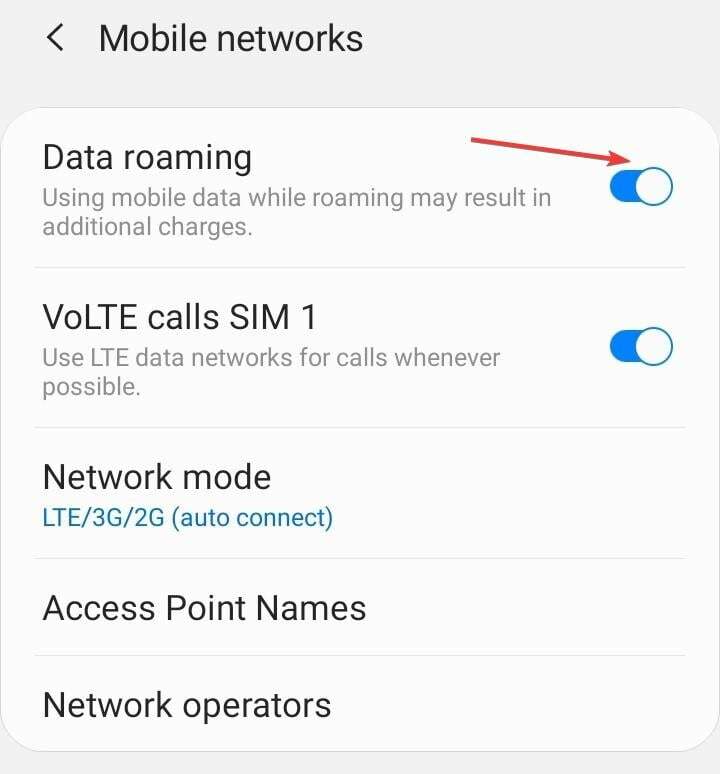
Kui saate Vodafone'i Pole võrgus registreeritud rändluse ajal viga, veenduge, et vastav rändlusteenuseid toetav pakett on aktiveeritud ja teie võrguoperaatori konto saldo on piisav.
Peale selle on oluline, et Vodafone teeks kõne-, andme- ja tekstiteenuste pakkumiseks koostööd kohaliku võrguoperaatoriga. Kontrollige seda tugimeeskonna kaudu.
- Käivitage Seaded, kerige alla ja puudutage valikut Rakendused.
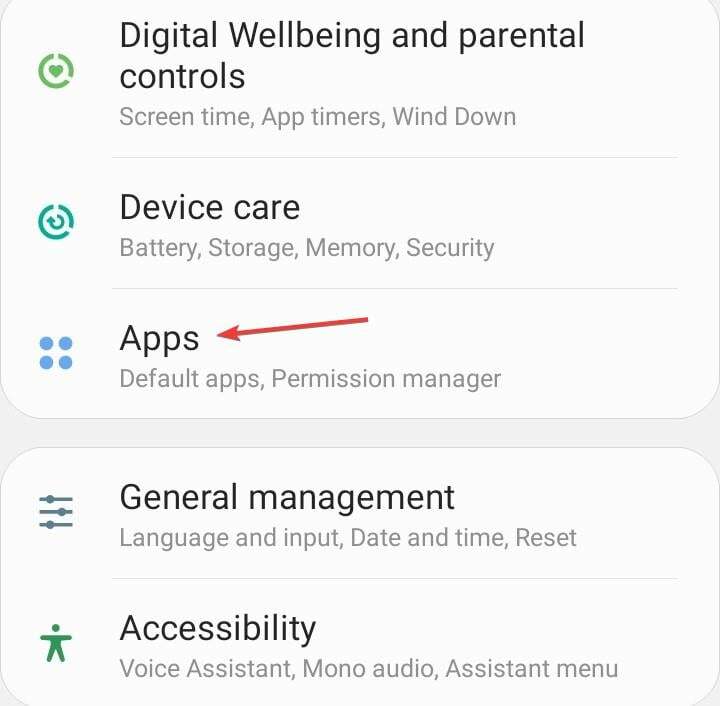
- Otsige üles ja valige SIM-kaardi tööriistakomplekt.
- Puudutage nuppu Säilitamine.
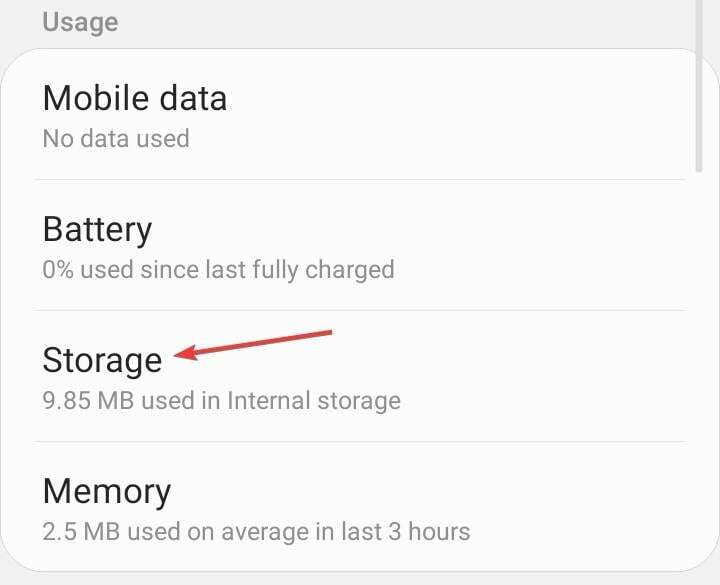
- Esiteks puudutage nuppu Kustuta andmed ja siis edasi Tühjenda vahemälu.

- Kui olete lõpetanud, taaskäivitage oma Android-seade ja kontrollige täiustusi.
3. Valige käsitsi võrguoperaator
- Avage oma Android Seadedja valige Ühendused.

- Puudutage nuppu Mobiilsidevõrgud.
- Vali Võrguoperaatorid.
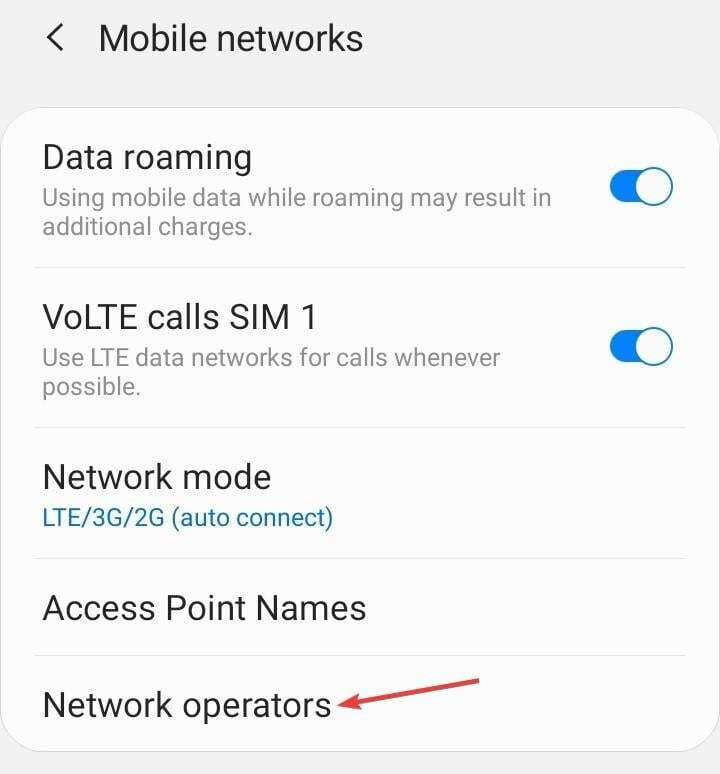
- Nüüd puudutage Valige käsitsi ja oodake, kuni seade otsib kõiki saadaolevaid võrke.
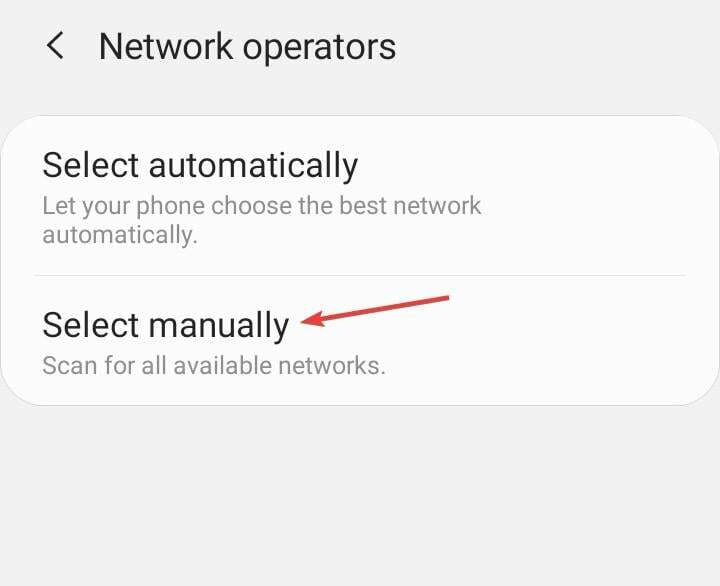
- Kui loend on kuvatud, valige mõni muu võrk.
- Kui probleem jääb lahendamata, valige loendist mõni muu kirje. Võimalik, et peate seda paar korda kordama, kuni õige operaator on valitud.
4. Lähtestage võrguseaded
- Teie telefonis Seaded, minema Üldine juhtimine.
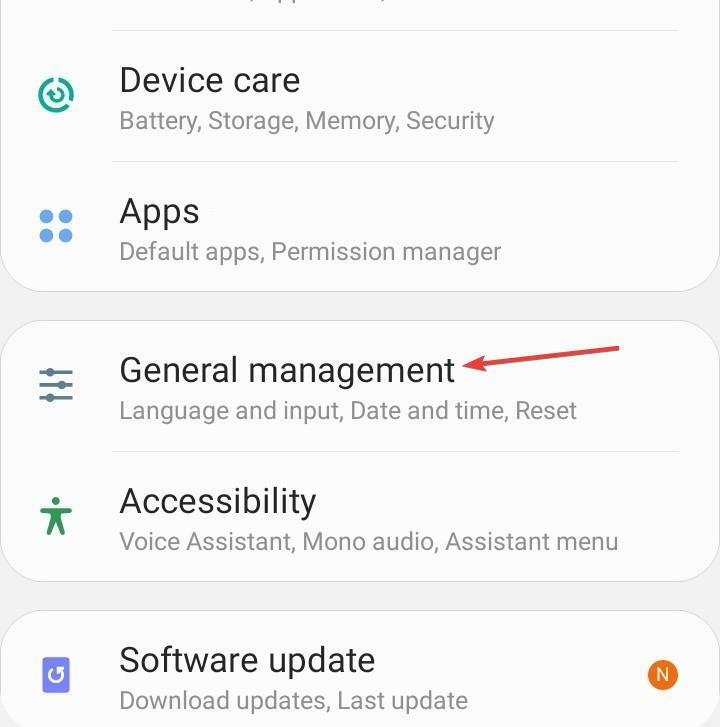
- Puudutage nuppu Lähtesta.
- Valige Võrguseadete lähtestamine.
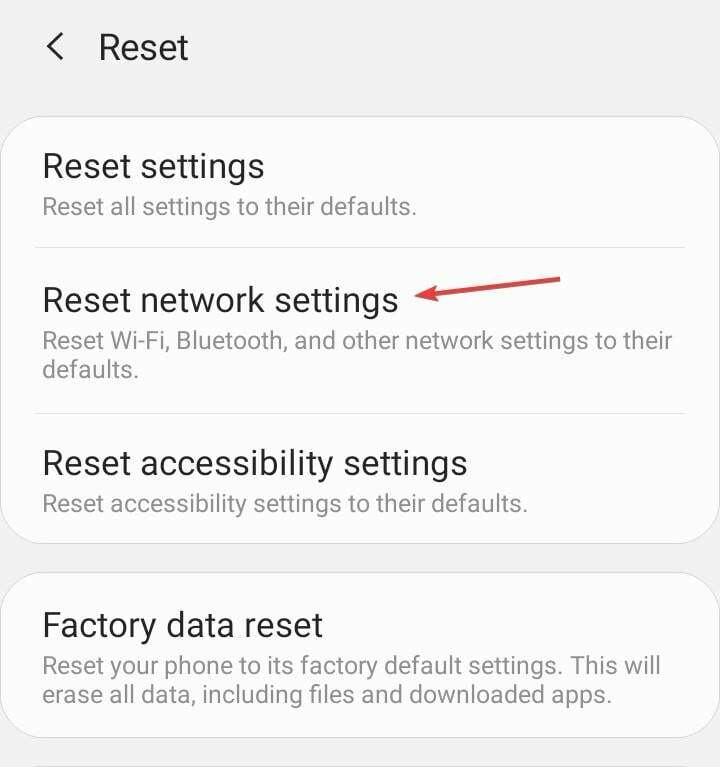
- Nüüd puudutage Lähtesta seaded muudatuse kinnitamiseks.
Kui võrguseaded on valesti konfigureeritud, on SIM-kaardi parandamiseks hädavajalik lähtestamine Pole võrgus registreeritud viga Vodafone'is. See aitab ka Vodafone SMS Viga 69.
- Lahendatud: telefon ei tööta ilma WiFita
- Peacocki üldine taasesitusviga: 5 viisi selle parandamiseks
- Parandus: kõik FortiGuardi serverid ei vastanud
5. Kontrollige, kas IMEI-number on blokeeritud
Sageli on vana telefoni ostmisel võimalus, et IMEI-number on blokeeritud. See kehtib eriti varastatud seadmete kohta. Samuti võivad võrguoperaatorid blokeerida tasumata arvetega seadmeid.
Blokeeritud IMEI-numbri kontrollimiseks helistage *#06#ja kui see näitab midagi muud peale IMEI-numbri(te) loetlemise, on tegemist vale konfiguratsiooniga või probleemiga. Ja kõige parem on võtta ühendust telefoni tootjaga. Mõned veebisaidid aitavad kontrollida ka IMEI blokeerimist, nii et võite seda kasutada.
6. Kontrollige APN-i sätteid
- Avage Android-telefon Seadedja minge aadressile Ühendused.
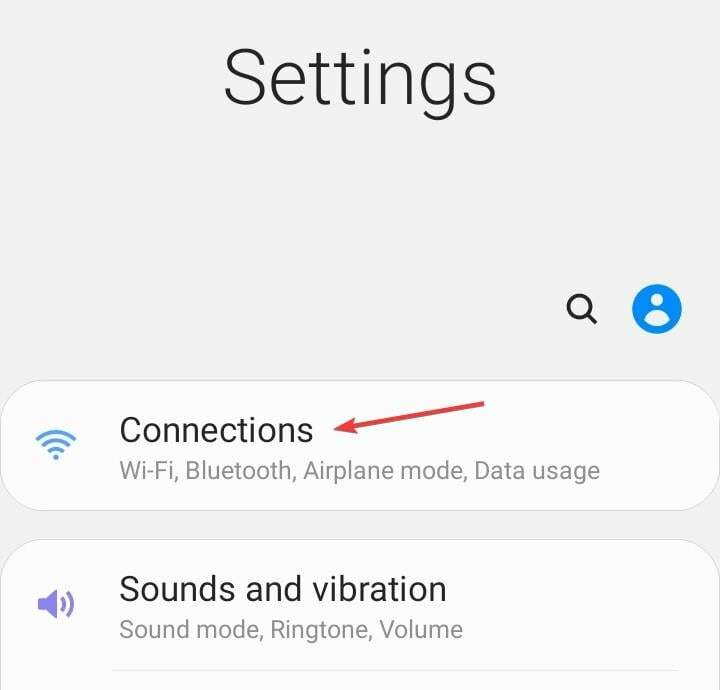
- Puudutage nuppu Mobiilsidevõrgud.
- Valige Pöörduspunktide nimed.
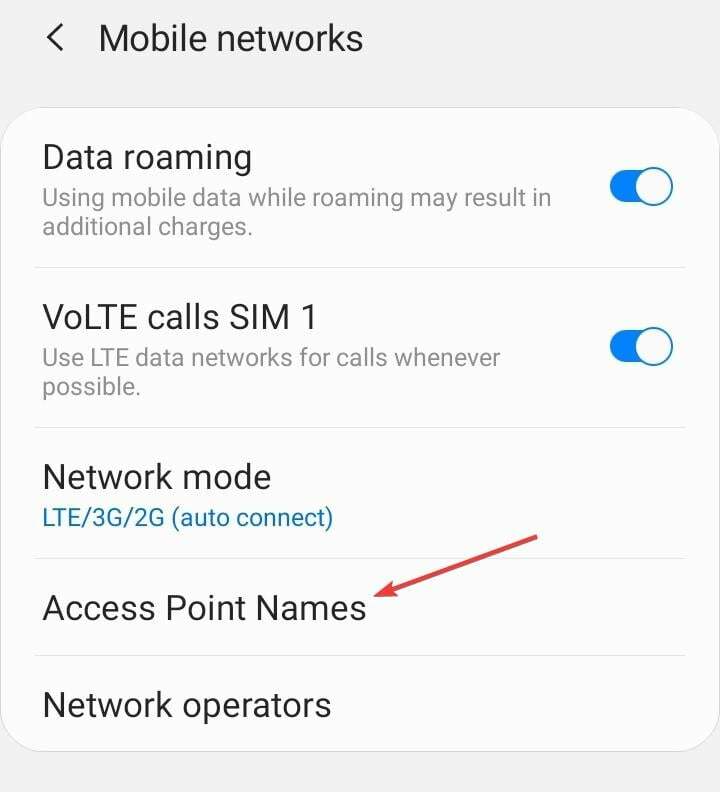
- Valige praegu konfigureeritud APN.
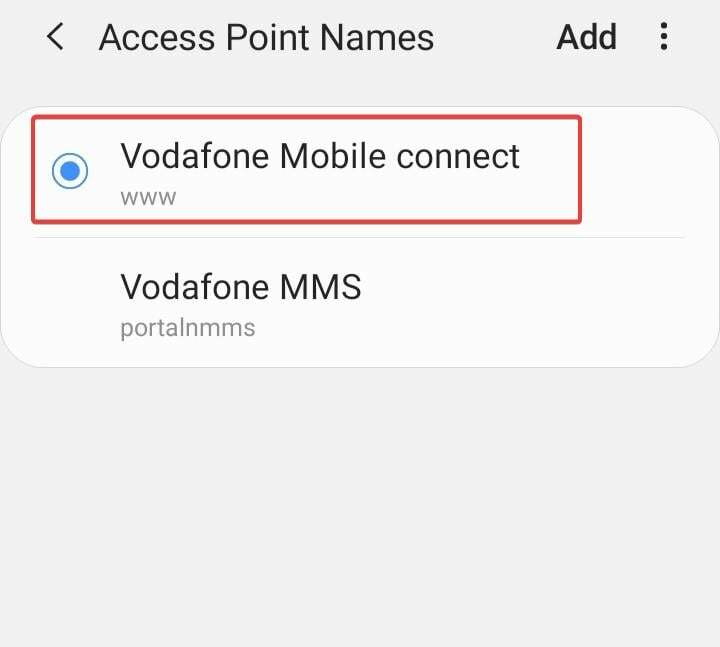
- Veenduge, et siin loetletud üksikasjad oleksid õiged. Kui te pole kindel, kontrollige APN-i sätteid mõne teise sama võrguoperaatori seadmega või kontrollige veebi.
- Kui see ei tööta, minge tagasi eelmisele ekraanile, puudutage paremas ülanurgas olevat ellipsit (kolme punktiga ikoon) ja valige Vaikesätete taastamine.
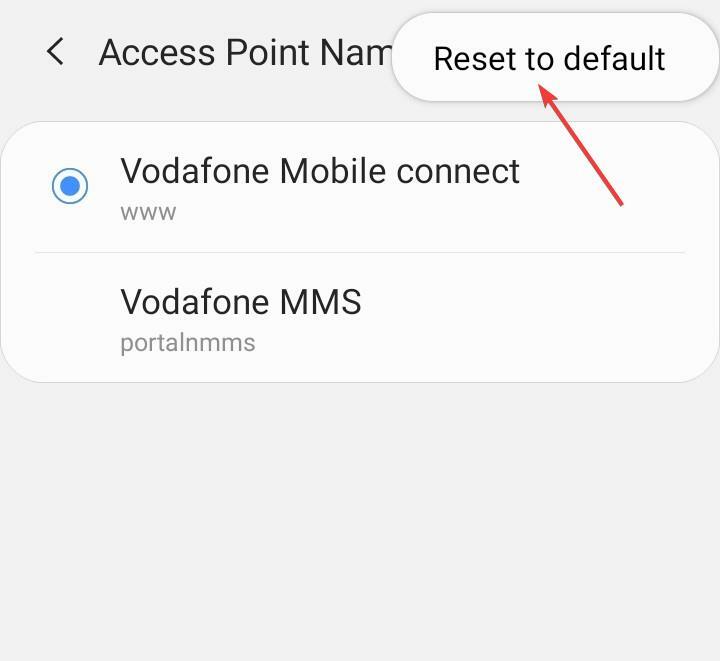
APN või pääsupunkti nimed on võrguühenduse seisukohast kriitilised ja nendega seotud probleemid võivad käivitada Vodafone'i Pole võrgus registreeritud viga. APN-i sätete ümberkonfigureerimine aitab ka siis, kui IPTV ei tööta.
Kui miski muu ei tööta, on viimane võimalus ühendust võtta Vodafone'i tugi võrguvea lahendamiseks. Indias saate Vodafone Ideaga ühendust võtta aadressil MyVI veebisait.
Olenemata sellest, kas tegemist on kahjustatud SIM-kaardi või võrguoperaatori probleemidega, saab aidata ainult tugimeeskond. Sageli tegi SIM-kaardi vahetamine kasutajate jaoks asja ära!
Kõigile, kes mõtlevad, kuidas seda parandada Pole võrgus registreeritud viga Vodafone'is või mõnes muus võrgus, jääb tõrkeotsing enam-vähem samaks. Kontrollige rändluspakette, valige käsitsi operaator või kontrollige, kas IMEI-number on blokeeritud.
Kui usute takistamatu Interneti-juurdepääsu ideesse ja teil töötab VPN, uurige, kas VPN-id võivad teie telefoni sassi ajada. Õppida on palju!
Kui teil on küsimusi või soovite jagada, milline lahendus teie jaoks töötas, kirjutage allpool kommentaar.


